Kako nastaviti privzete aplikacije v sistemu Windows 10
Microsoft Windows 10 / / March 17, 2020
Nazadnje posodobljeno dne

Če ste novi v sistemu Windows 10, boste svoje datoteke odpirali v novih programih, ki jih še niste seznanili. Kul je, da jih lahko spremenite.
Uporabniki sistema Windows 7, ki so preskočili sistem Windows 8.1 in so zdaj v sistemu Windows 10, morda niso zadovoljni, če se nekatere datoteke privzeto odpirajo v univerzalnih aplikacijah. Če ste tam, brez skrbi, lahko imate datoteke odprte v kateri koli aplikaciji, ki jo želite.
Windows 10 Privzeti programi
Medtem ko najdem aplikacijo Fotografije v Windows 10 če želite biti intuitivni, boste morda želeli, da se vaše slike odpirajo v nečem drugem, kot je na primer Windows Photo Viewer.
Če želite spremeniti privzeti program za datoteke, odprite Nastavitve in pojdite Sistem> Privzete aplikacije. Tam boste videli, katere aplikacije so privzeto nastavljene za odpiranje datotek. Izberite vrsto datoteke, ki jo želite spremeniti, v tem primeru Fotografije. V meniju izberite aplikacijo, s katero želite odpreti fotografije. Prav tako imate možnost, da v trgovini najdete drugo aplikacijo.
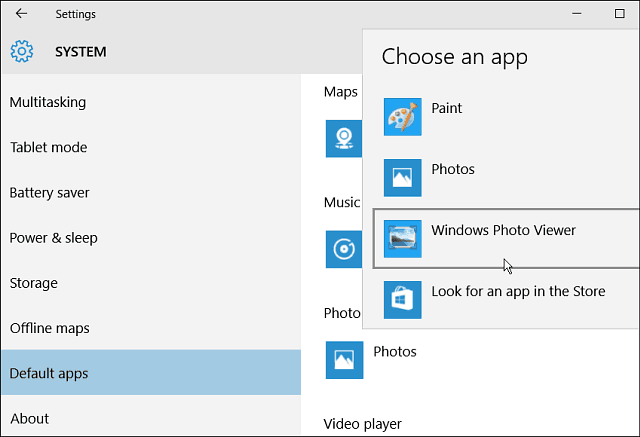
Druga možnost je vrtanje posamezne vrste datotek. Mogoče ne želite, da se vse fotografije ali glasbene datoteke odpirajo v eni določeni aplikaciji. Zato se pomaknite navzdol in izberite Izberite privzete aplikacije glede na vrsto datoteke.

Nato boste dobili ogromen seznam vrst datotek in aplikacij, ki so z njimi povezane. Pojdite skozi seznam in spremenite vsako vrsto datoteke v želeno. V spodnjem posnetku na primer spreminjam datoteke WMA, da se odprejo v VLC namesto Groove Music (to je ime privzetega predvajalnika glasbe v sistemu Windows 10).
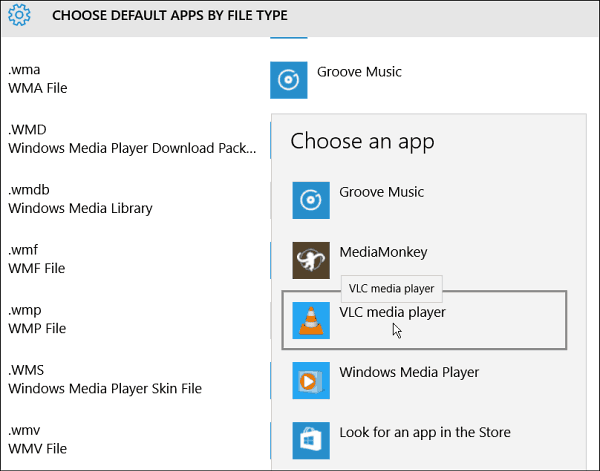
Če ne želite iti skozi mučen postopek spreminjanja posamezne vrste datotek, lahko med spreminjanjem povezav preprosto spremenite povezave. Z desno miškino tipko kliknite datoteko, izberite Odpri zin nato izberite želeni program.
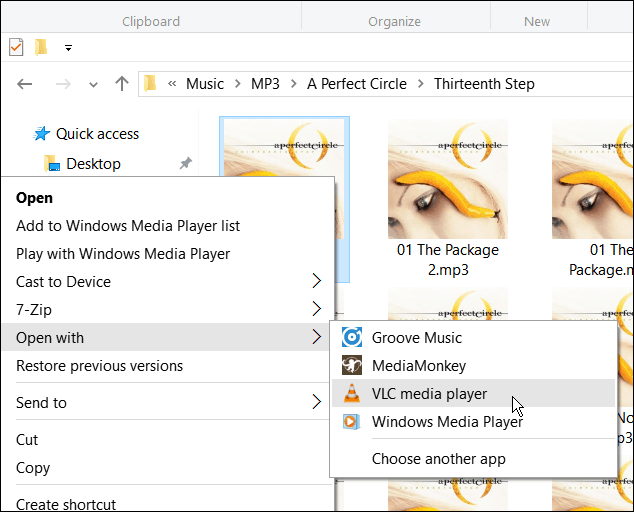
Če ste novi v sistemu Windows 10, boste svoje datoteke odpirali v novih programih, ki jih še niste seznanili. Kul je, da jih lahko spremenite v tisto, kar želite. To lahko storite tudi v drugih različicah sistema Windows.
- Spremenite povezave datotek v sistemu Windows 8
- Spremenite povezave datotek v sistemu Windows 7
Še nekaj je treba opozoriti: vsaj v operacijskem sistemu Windows 10 vaše datoteke ne bodo odpirale nore celozaslonske aplikacije, kot je v Windows 8, namesto tega se odprejo v lepih plavajočih oknih na namizju. Spodaj je primer Groove Music in aplikacije Photos na namizju.
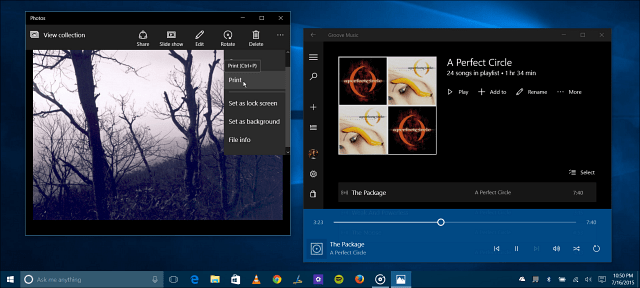
Ko že govorimo o novih univerzalnih aplikacijah v sistemu Windows 10, nam v spodnjih komentarjih sporočite, kaj menite o njih.

